PARAMETRE - UTILISATEURS
ACCES MENUS SUIVANT GROUPE
Ce formulaire permet de gérer la stratégie de protection et de visualisation de certains programmes et groupe de programmes en fonction des groupes assignés à chaque utilisateur.
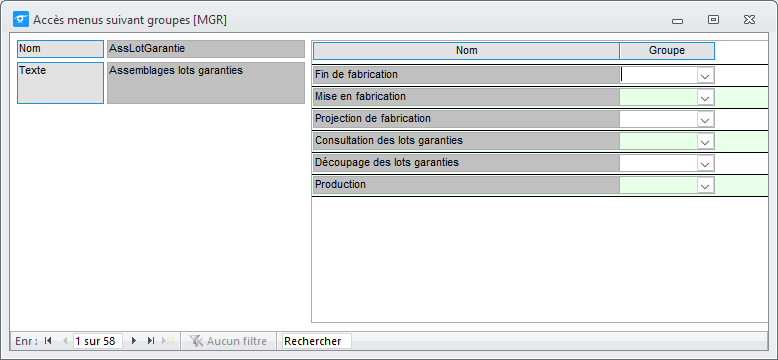
GROUPE
Pour définir le groupe d’appartenance de l’application, choisissez ici son code.
Pour accéder à la liste des groupes, cliquez simplement sur la flèche.
ACCES ZONE FORMULAIRE SUIVANT GROUPE
Ce formulaire permet de définir la stratégie de protection au niveau des zones d’un formulaire pour lesquels cela est autorisé.
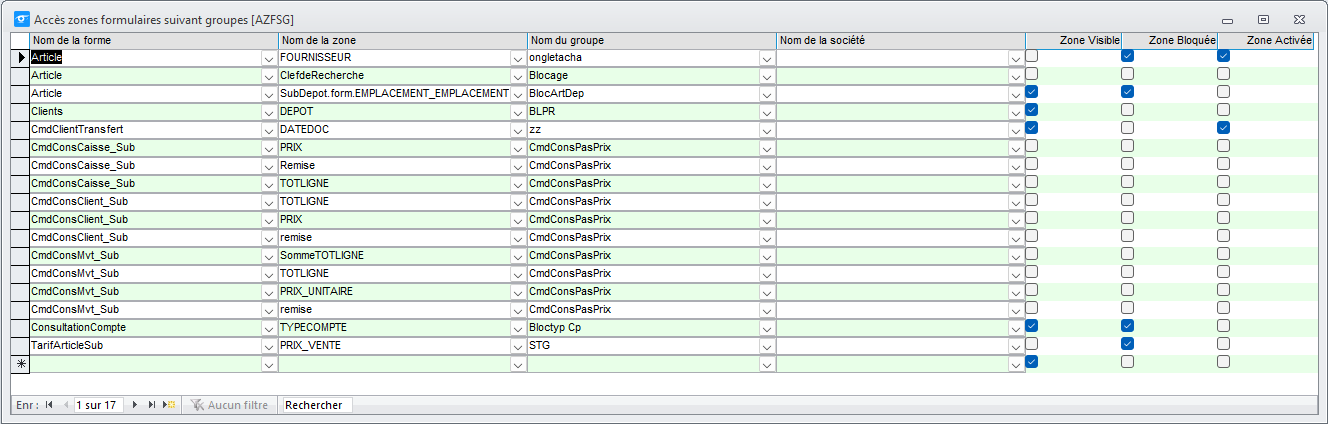
NOM DE LA FORME
Choisissez ici le nom du formulaire en cliquant simplement sur la flèche.
NOM DE LA ZONE
Choisissez ici le nom de la zone du formulaire en cliquant simplement sur la flèche.
NOM DU GROUPE
Pour définir le groupe de blocage de la zone du formulaire, choisissez ici son code.
Pour accéder à la liste des groupes, cliquez simplement sur la flèche.
NOM DE LA SOCIETE
Il est possible de définir un blocage uniquement sur une société. Pour définir la société, choisissez ici son code. Pour accéder à la liste des sociétés, cliquez simplement sur la flèche.
BLOQUER L’ACCES AU FORMULAIRE
Si vous voulez travailler sur l’ensemble du formulaire, cliquez simplement sur ce bouton.
RETABLIR L’ACCES AUX ZONES
Si vous avez préalablement utilisé le bouton de blocage du formulaire, pour pouvoir choisir de nouveau une zone particulière, cliquez sur ce bouton.
ZONE VISIBLE
Cochez cette case si vous voulez que la zone soit visible.
ZONE BLOQUEE
Cochez cette case si vous voulez que la zone soit bloquée.
GROUPE
Ce formulaire permet de définir les groupes que vous utiliserez à des fins de blocages de formulaire, d’accès à des groupes de programmes, …et de visualiser les utilisateurs possédant ce groupe.
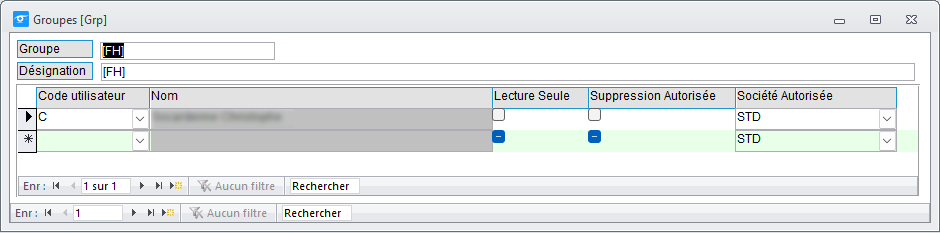
GROUPE
Introduisez ici le code du groupe en maximum 10 caractères.
DESIGNATION
Introduisez le nom du groupe en maximum 50 caractères.
UTILISATEUR
Ce formulaire permet de saisir les paramètres liés à un utilisateur pour toutes les sociétés.
Premier écran : Liste des utilisateurs
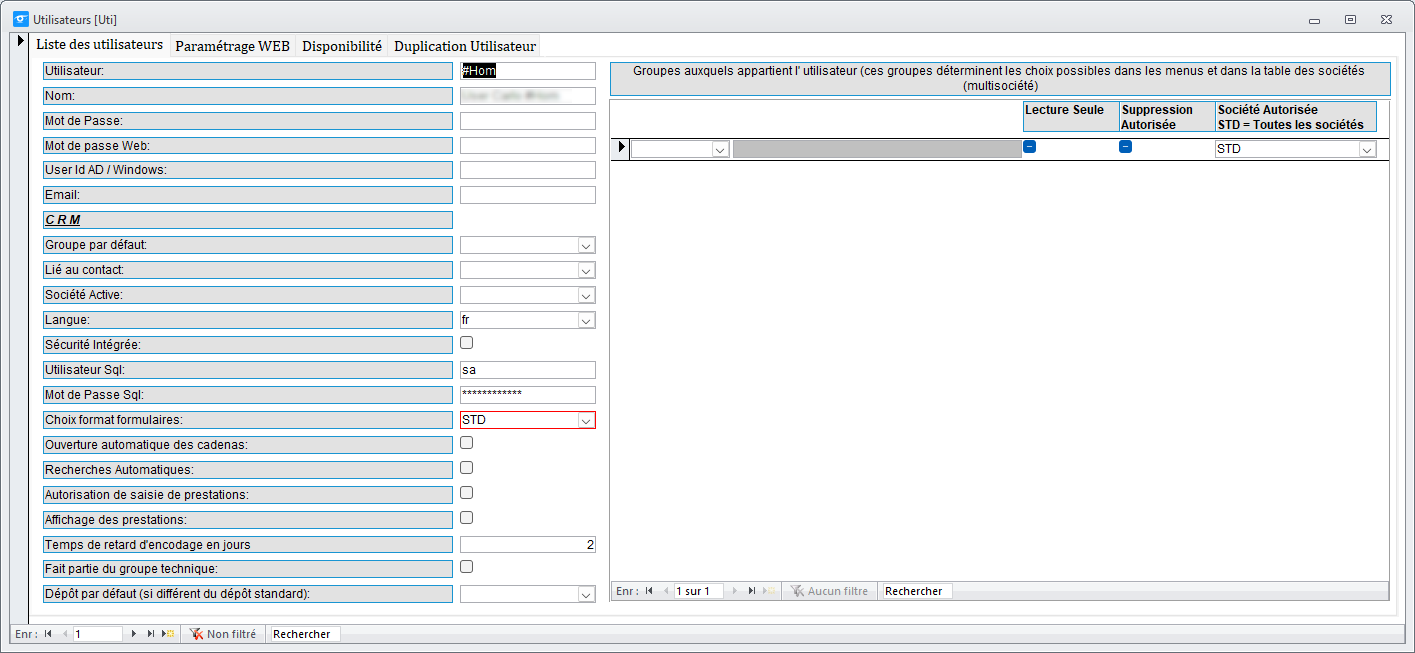
Introduisez ici le code utilisateur en maximum 5 caractères.
NOM
Introduisez ici, le nom complet de l’utilisateur en maximum 30 caractères.
MOT DE PASSE
Ici, vous pouvez éventuellement introduire un mot de passe pour chaque utilisateur , en maximum 10 caractères.
SOCIETE ACTIVE
Cette place est prévue pour encoder le code de la société avec laquelle l’utilisateur travaille habituellement.
LANGUE
Ici, vous pouvez choisir la langue de présentation de vos écrans. La langue que vous aurez choisie sera valable pour tous les écrans
UTILISATEUR
Ici, vous devez encoder le code utilisateur permettant à celui-ci, de se connecter à une base de données de type SQL.
MOT DE PASSE SQL
C’est ici, que vous pouvez encoder un mot de passe éventuel, permettant à l’utilisateur de se connecter à une base de données de type SQL.
Deuxième écran : Duplication utilisateur
Encoder les informations d'un nouvel utilisateur sur base d'un utilisateur existant , ce qui permet de lui donner les mêmes privilèges.
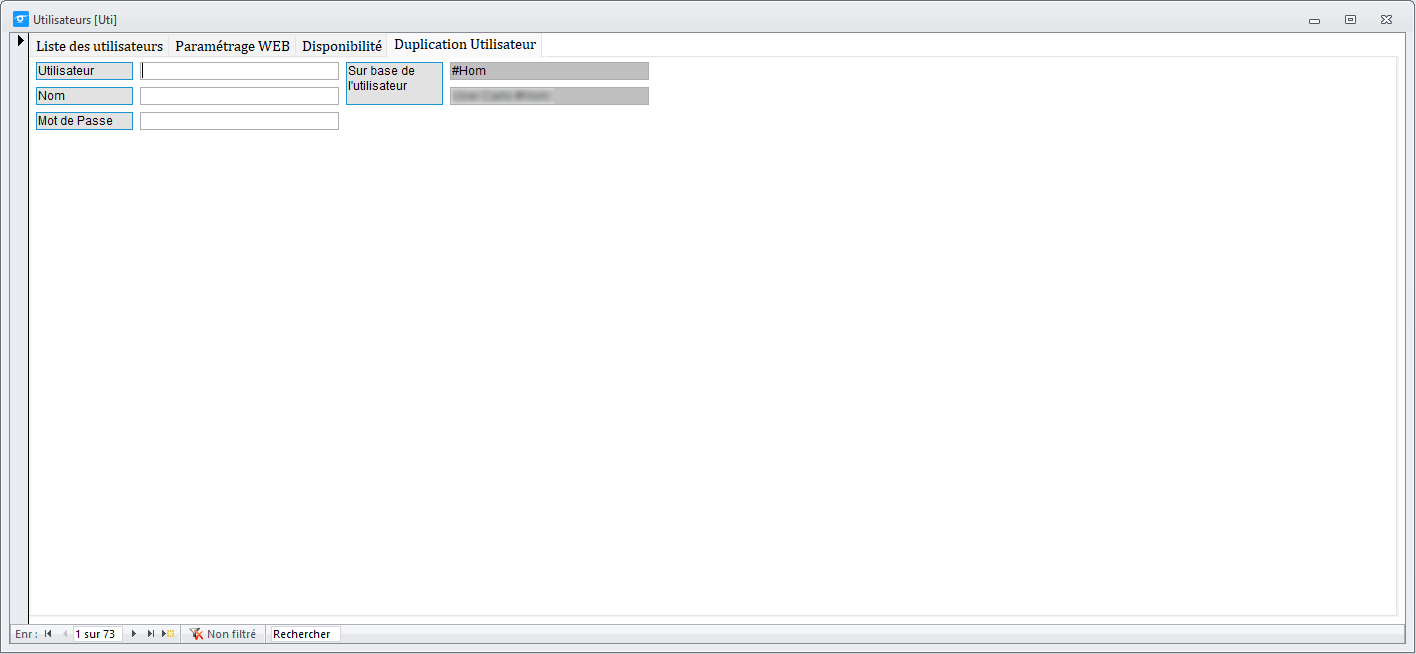
 Remonter en haut de la page
Remonter en haut de la page
